AE的MOCHA插件怎么跟踪海报替换内容?
1、点击素材视频,右键,效果,boris fx mocha,macha pro

2、双击进进入Mocha 编辑页面
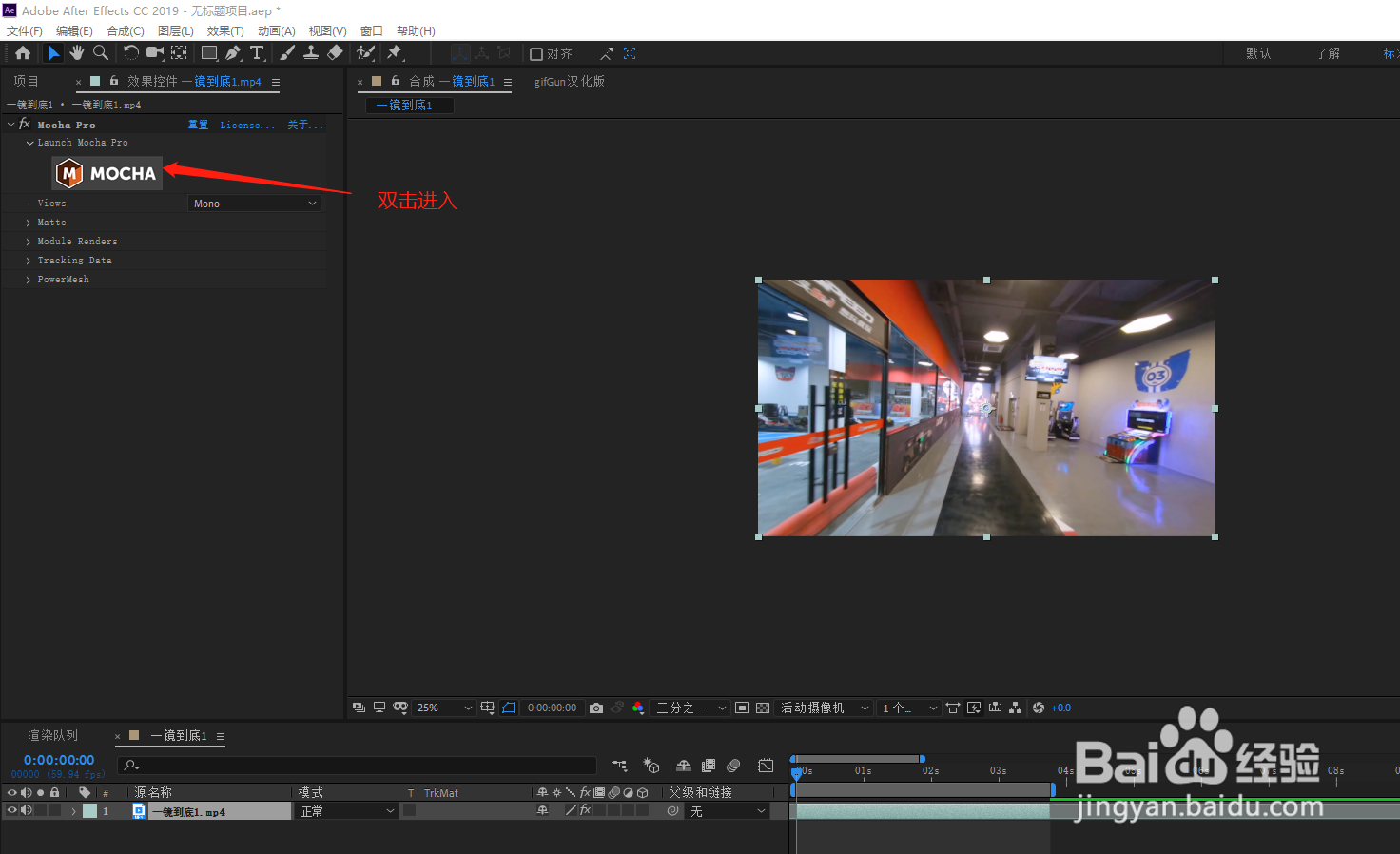
3、点击图标【X】画一个大致矩形
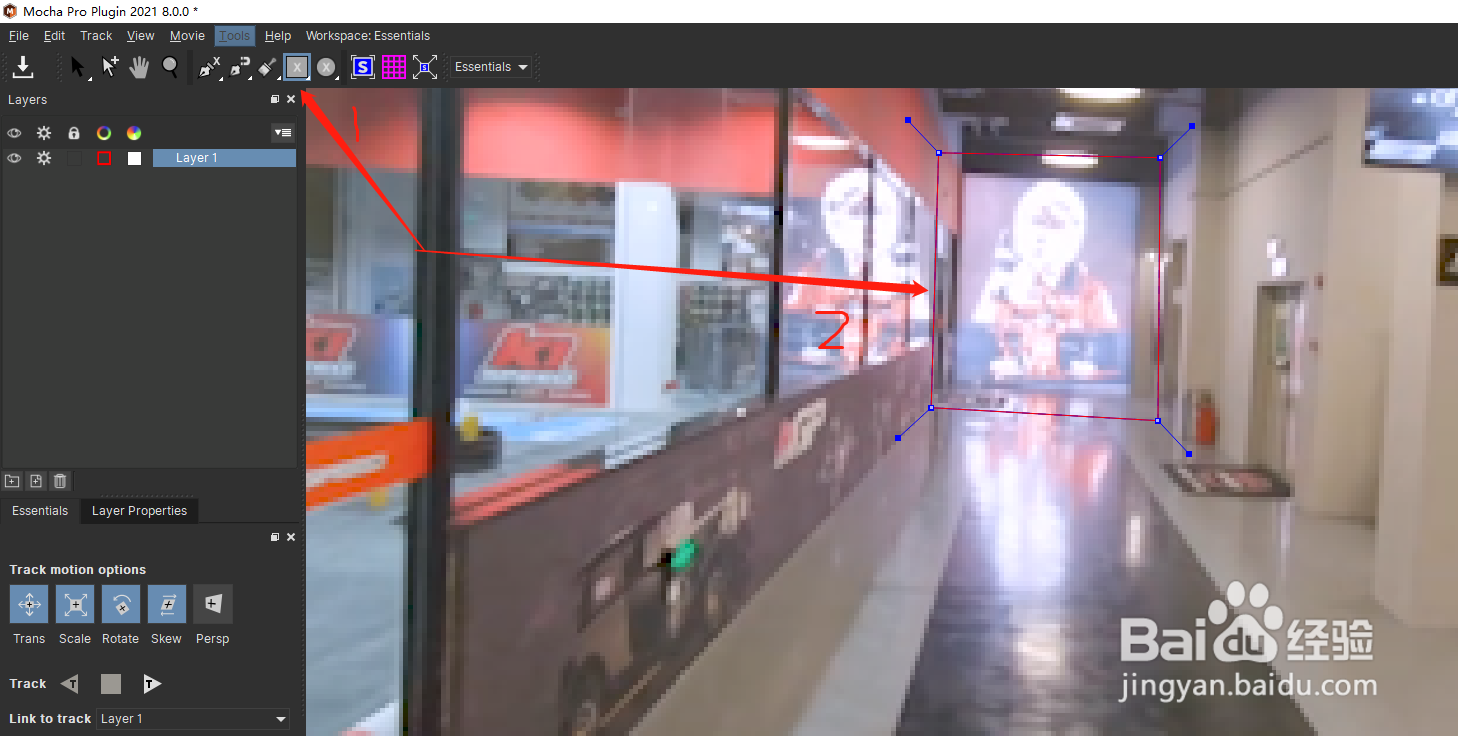
4、点击图标【S】将需要替换跟踪的区域框选出来
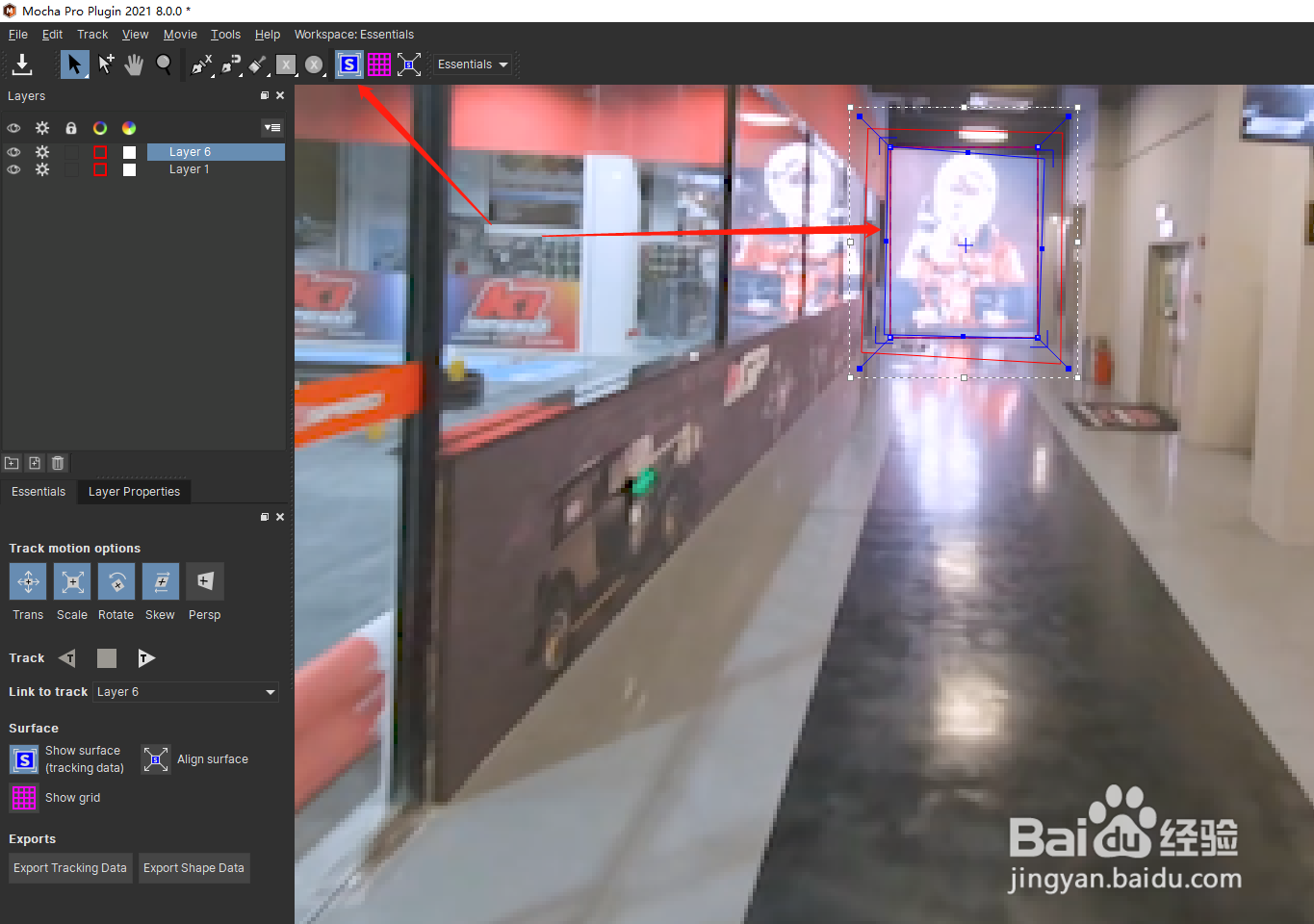
5、点击右边图标【T】进行追帧跟踪(可以向前或者向后跟踪)
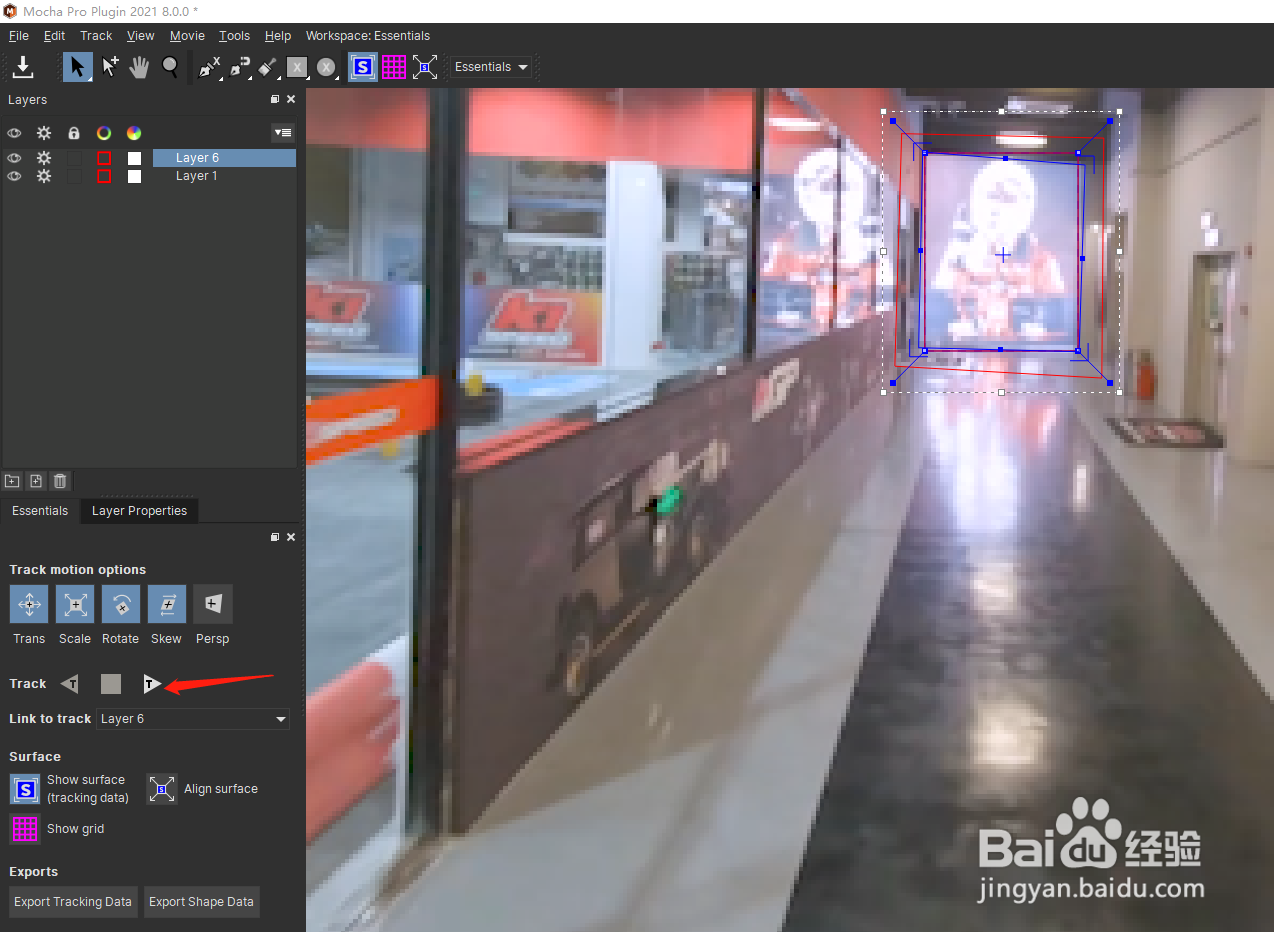
6、全选【track motion options】然后点击右边图标【T】进行追帧跟踪,跟踪完成后点击左上角【save】保存即可关闭Mocha
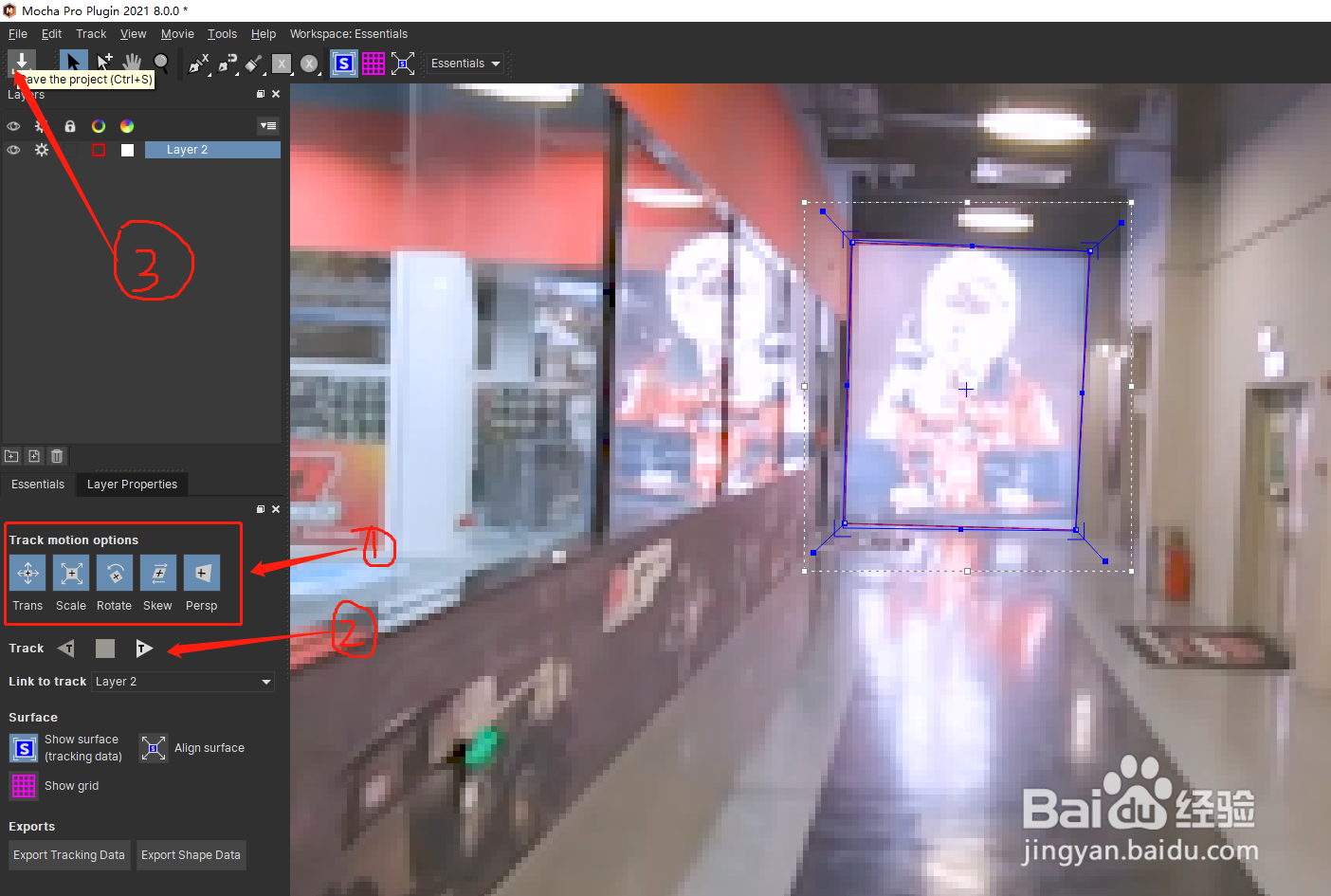
7、新建一个形状图层(也可以是视频或者图片等),时间轴移动到第一帧,画好区域即可。
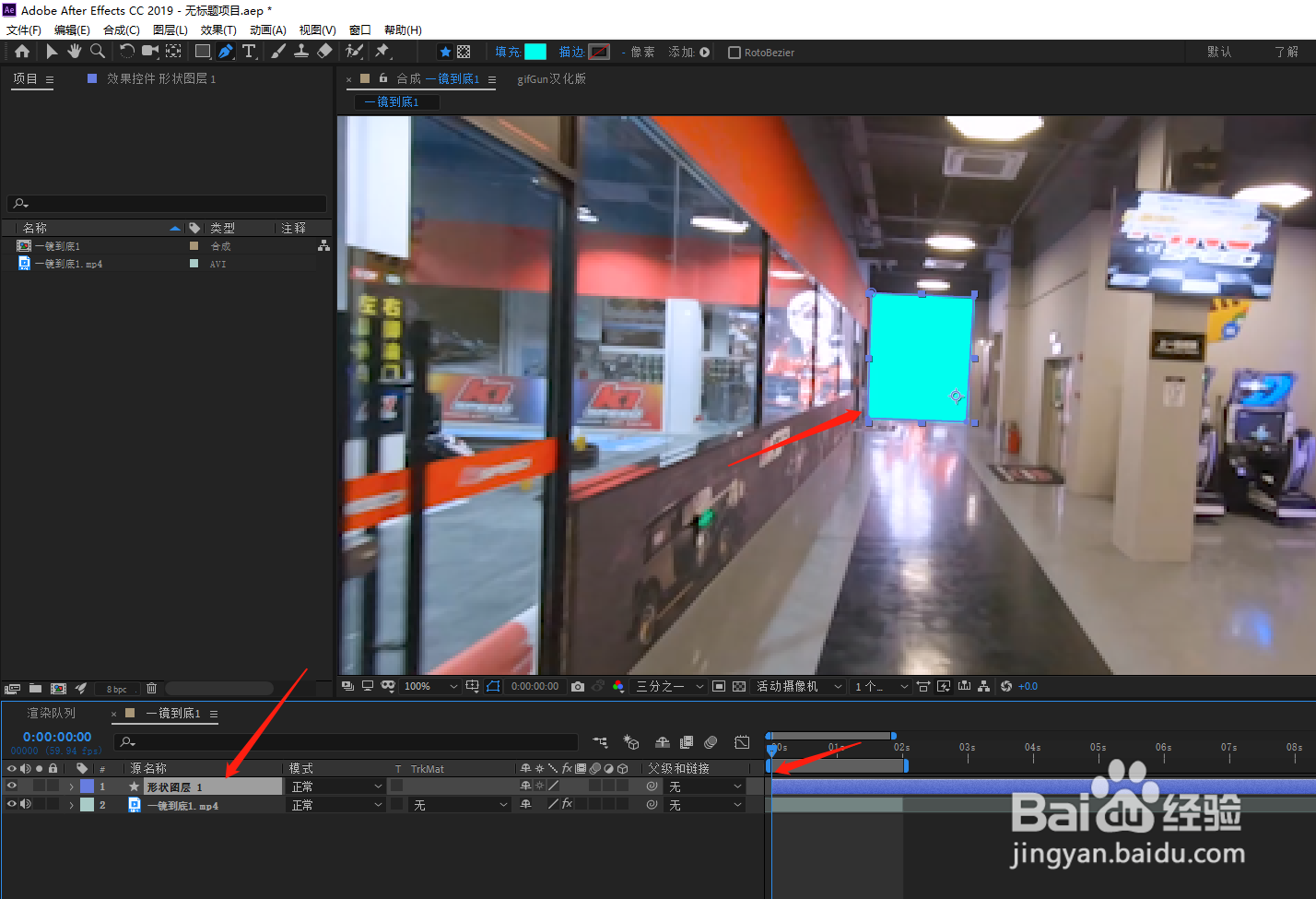
8、右键,预合成
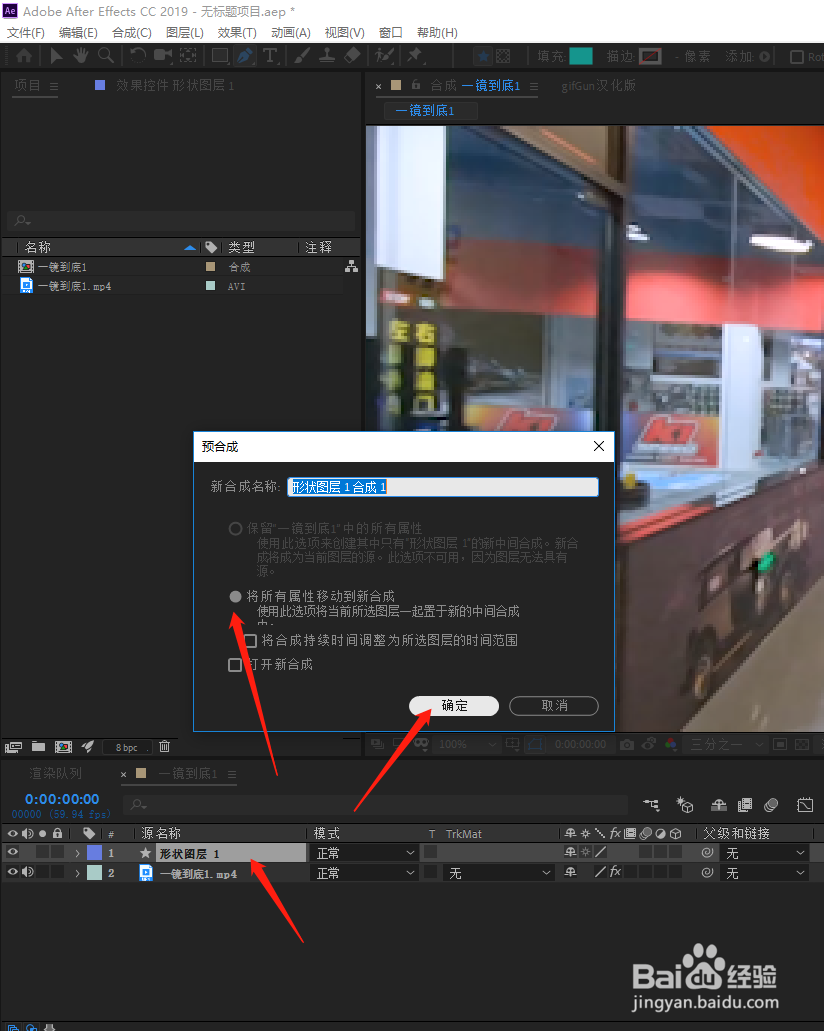
9、点击【create track date】,然后点击【1.形状图层】就是预合成图层,然后点击【apply export】即可
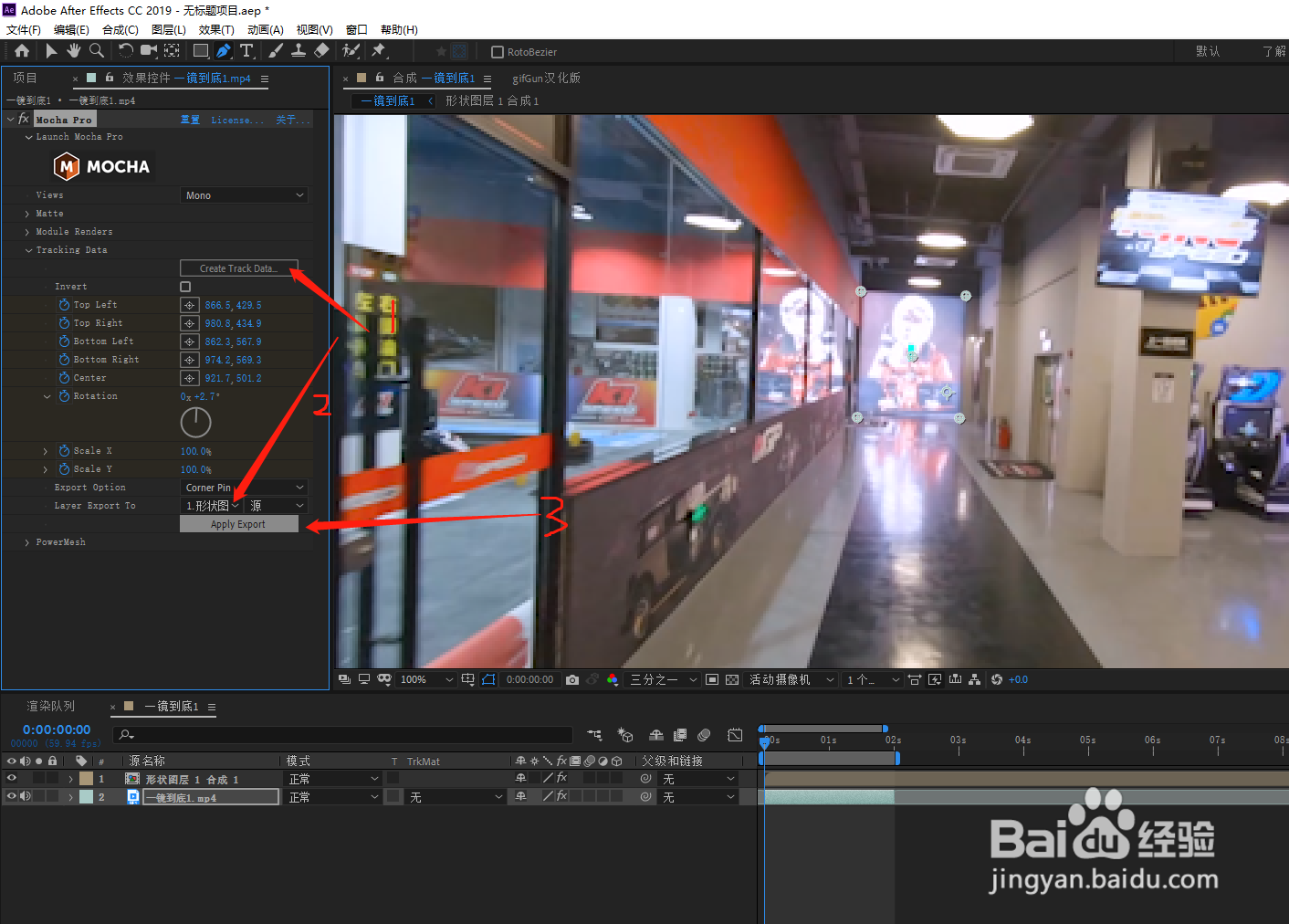
10、9.双击预合成
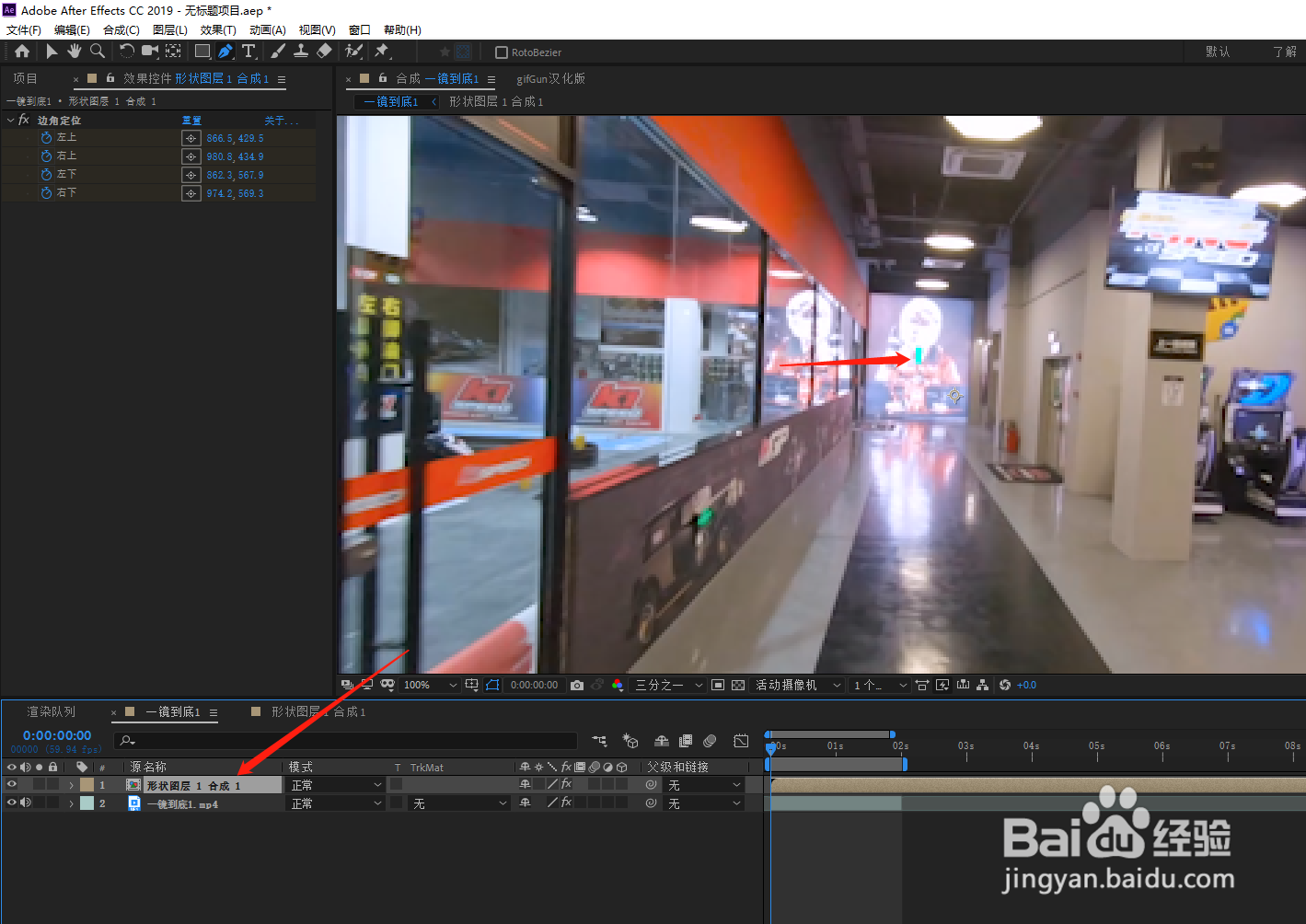
11、使用钢笔工具让形状图层填满整个图层,即可完成mocha插件的跟踪替换素材。了
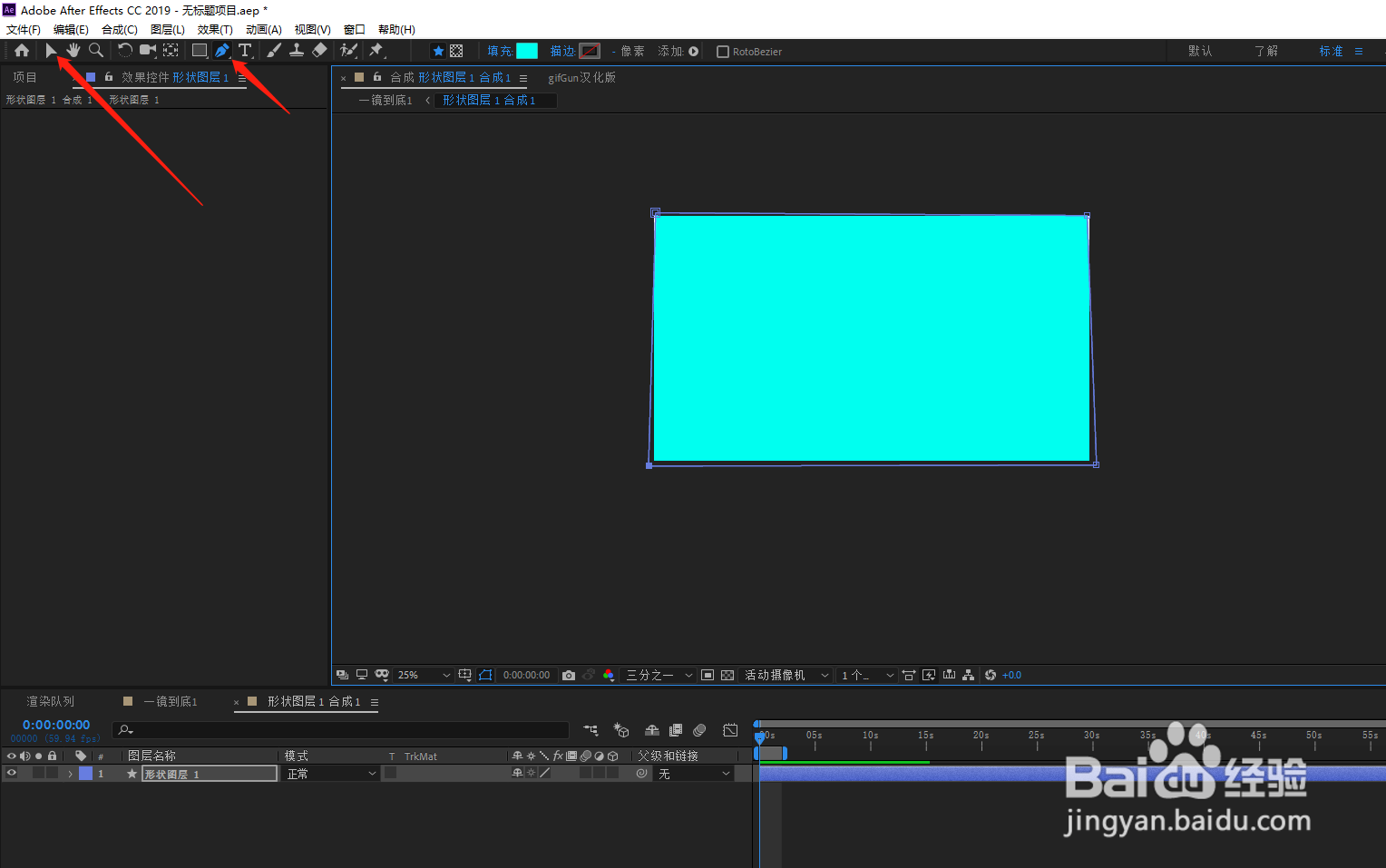
声明:本网站引用、摘录或转载内容仅供网站访问者交流或参考,不代表本站立场,如存在版权或非法内容,请联系站长删除,联系邮箱:site.kefu@qq.com。
阅读量:117
阅读量:192
阅读量:23
阅读量:113
阅读量:171